Мазмұны
Procreate бағдарламасында көшіру және қоюдың ең оңай жолы - Әрекеттер құралын (кілт белгішесі) басу. Содан кейін Қосу (плюс белгішесі) опциясын таңдап, Көшіру таңдауына төмен жылжыңыз. Қойғыңыз келетін қабатты ашыңыз және бірінші қадамды қайталаңыз, бірақ Көшіру орнына Қоюды таңдаңыз.
Мен Кэролинмін және мен Procreate қолданбасын цифрлық иллюстрация бизнесімді жүргізу үшін үш жылдан астам уақыт бойы пайдаланып келемін. Мен логотип дизайнымен, фотосуреттерді тігумен және кітап мұқабаларымен жиі жұмыс істегендіктен, жұмысыма элементтер қосу және қабаттарды көшіру үшін үнемі көшіру және қою функциясын пайдаланамын.
Мен алғаш рет көшіру және қою құралын таптым. Мен Procreate пайдалануды алғаш үйренген кезде және менің бірінші ойым Microsoft Word бағдарламасында көшіру және қою сияқты оңай жол жоқ деп ойладым. Бірақ мен қателесіппін және бұл өте қарапайым болды.
Бұл мақалада мен сізге осы жылдам және оңай құралды қалай пайдалану керектігін көрсетемін.
Ескертпе: Осы оқулықтағы скриншоттар iPadOS 15.5 жүйесіндегі Procreate қолданбасынан алынған.
Procreate ішінде көшіру және қоюдың 3 әдісі
Көшіруге болады және негізгі кенептен қабат ішіне қойыңыз немесе қабаттың көшірмесін жасаңыз. Мұнда Procreate ішінде көшіру және қоюдың әрбір әдісінің қадамдық нұсқаулары берілген.
1-әдіс: Негізгі кенеп экранынан
1-қадам : Көшіретін қабат таңдалғанына көз жеткізіңіз. Әрекеттер құралын (кілт белгішесі) басыңыз және ашылмалы мәзір пайда болады. таңдаңыз Көшіру .
2-қадам: Қойғыңыз келетін қабатты ашыңыз. Әрекеттер құралын (кілт белгішесі) басыңыз және ашылмалы мәзір пайда болады. Қою таңдаңыз.
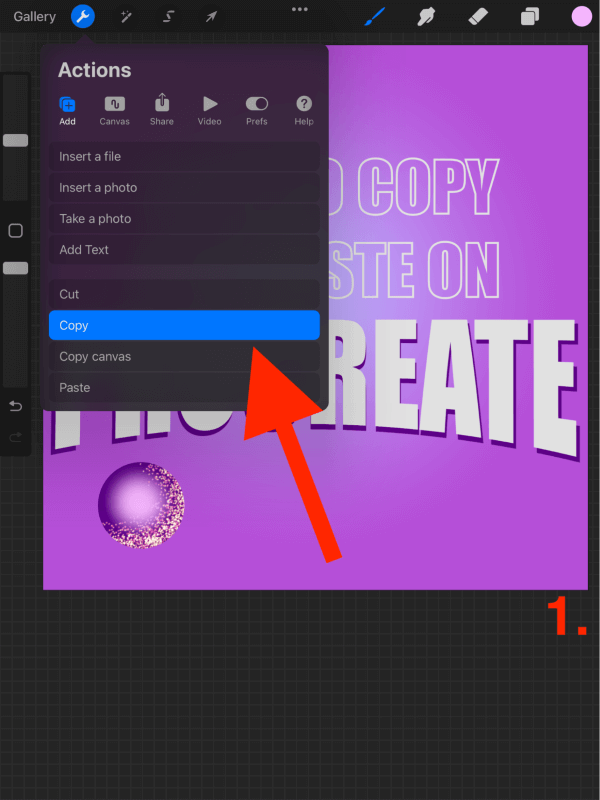

2-әдіс: қабат ішінде
1-қадам : көшіргіңіз келетін қабатты ашыңыз . Қабаттың нобайын басыңыз және ашылмалы мәзір пайда болады. Көшіру опциясын таңдаңыз.
2-қадам: Қою керек қабатты ашыңыз. Әрекеттер құралын (кілт белгішесі) басыңыз және ашылмалы мәзір пайда болады. Қою таңдаңыз.
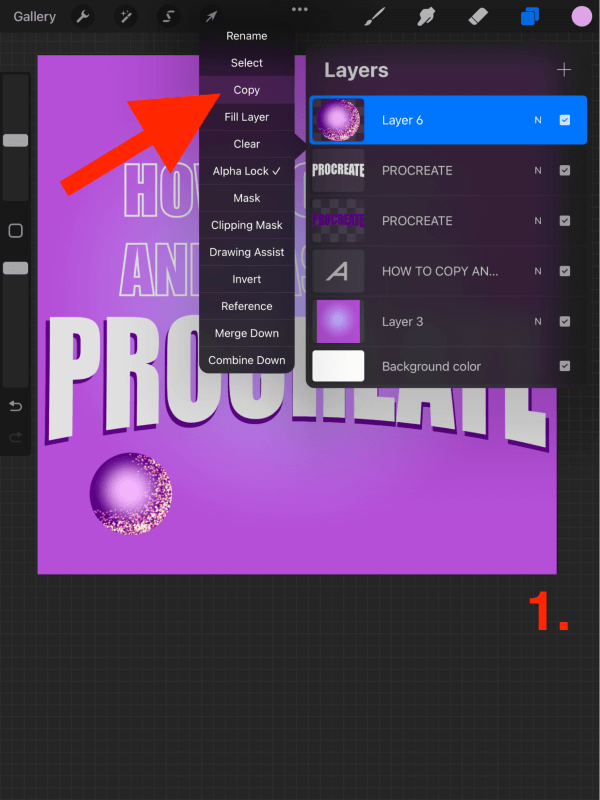
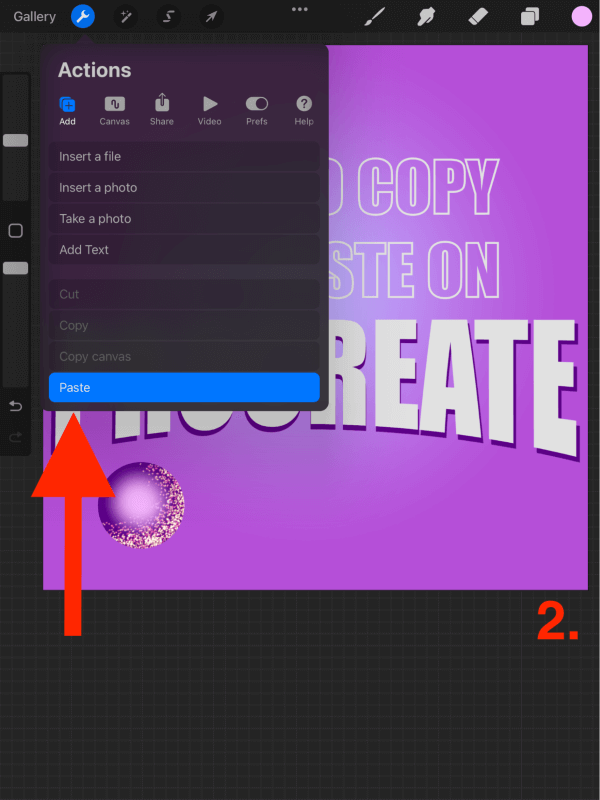
3-әдіс: қабатты көшіру
1-қадам : Көшіретін қабатты ашыңыз . Қабатты солға сырғытыңыз және Көшірме таңдаңыз.
2-қадам : Қайталанатын қабаттың көшірмесі бастапқы қабаттың үстінде пайда болады.
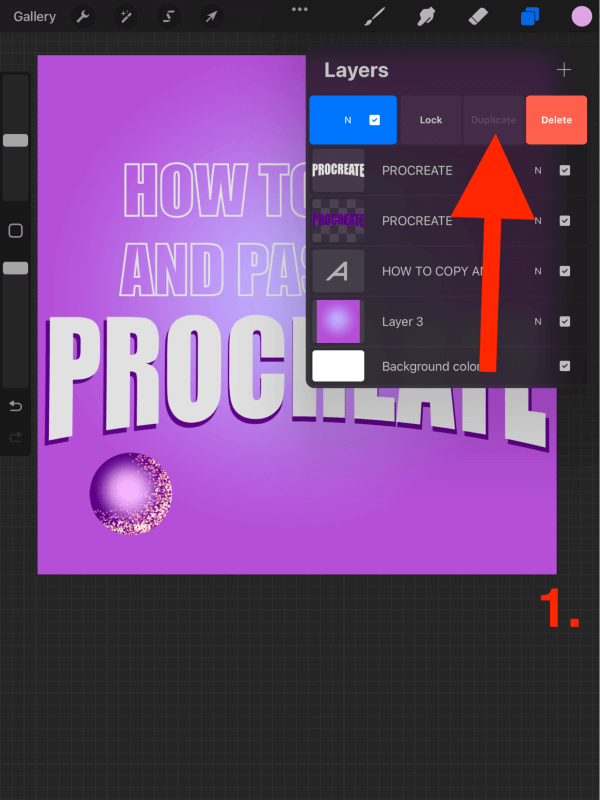
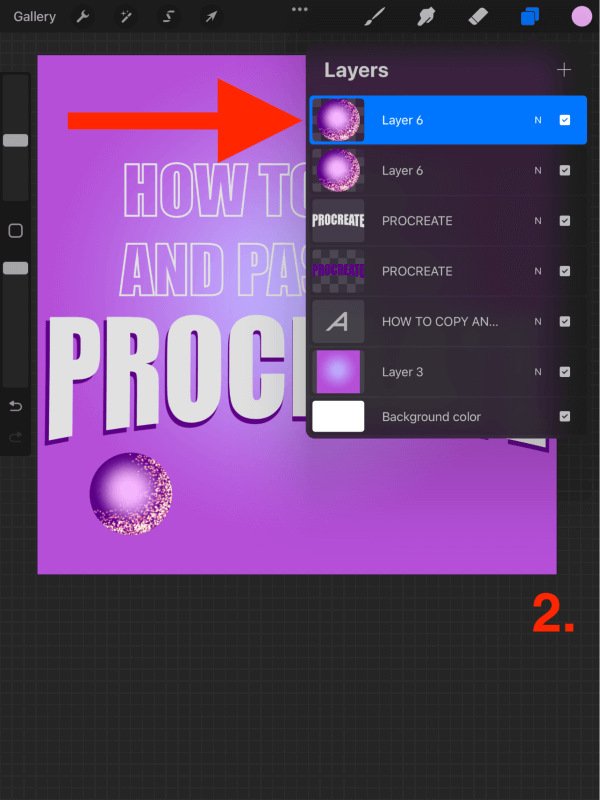
Procreate Көшіру және қою таңбашасы
Маған «Procreate ішінде көшіру және қоюдың ең жылдам жолы қандай?» сияқты көптеген сұрақтар келеді. немесе «Көшіру мен қоюдың оңай жолы қандай?» және бүгін мен сізге жауап бердім. Microsoft Word немесе Google Docs сияқты көптеген басқа жасау бағдарламалары сияқты, төте жол БАР және сіз оны пайдаланасыз.
Үш саусақты пайдаланып, экранда саусақ ұшын төмен қарай сүйреңіз. Құралдар жинағы пайда болады. экранның төменгі жағында. Мұнда сізде қиып алу, көшіру, көшіру және қою таңдау мүмкіндігі болады.
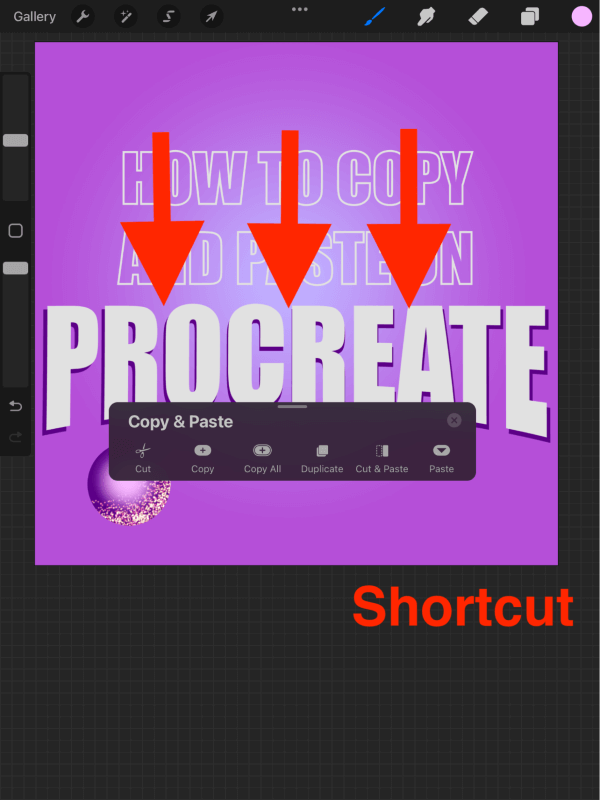
Procreate анықтамалығында көшіру және қою опцияларының барлығына тереңірек шолу бар.Бұл керемет төте жолды барынша тиімді пайдалануды үйреніп жатқанда өте пайдалы ресурс.
Жиі қойылатын сұрақтар
Procreate бағдарламасында көшіру және қоюға қатысты қосымша сұрақтарыңыз бар ма? Мұнда осы тақырыпқа қатысты басқа сұрақтар бар.
Procreate бағдарламасында бір қабатқа қалай көшіру және қою керек?
Мұны орындаудың жалғыз жолы - көшіріп, қойғаннан кейін, енді сізде екі бөлек қабат бар, біріктіру . Мұны Төмен біріктіру опциясын таңдау арқылы немесе екі қабатты екі қабатты біріктіру үшін жай ғана екі саусағыңызбен қысып, бір қабат жасау арқылы жасауға болады.
Жаңа қабат жасамай-ақ Procreate бағдарламасында қалай көшіру және қою керек қабат?
Бұл жоғарыдағы жауапқа ұқсас. Жаңа қабат жасамай көшіру және қою жоқ мүмкін емес. Ендеше, ең жақсы нұсқа - екі қабатты көшіру, қою және біріктіру.
Procreate бағдарламасында кескінді қалай қоюға болады?
Мұнда өзгеретін жалғыз қадам - таңдалған суретті қолданбаның сыртынан интернет іздеу немесе Photos қолданбасы арқылы көшіру қажет.
Таңдалған суретті көшіргеннен кейін, Procreate кенепті ашып, 2-қадамды (1 және 2-әдістерден) орындап, Қою опциясын таңдауға болады. Бұл сіздің суретіңізді жобаңыздағы жаңа қабат ретінде қояды.
Соңғы ойлар
Procreate қолданбасында тағы бір өте қарапайым, бірақ өте маңызды құралды көшіріп, қойыңыз. Егер сіз әлі жасамаған болсаңыз, менБұл функциямен танысуға бірнеше минут жұмсауды ұсыныңыз, өйткені бұл көптеген пайдаланушылар әрбір дерлік жоба үшін пайдалануы керек нәрсе.
Таңбаша ұзақ мерзімді перспективада уақытыңызды үнемдейді және бұл кімге қажет емес?
Мен ештеңені жіберіп алдым ба? Төменде өз пікірлеріңізді қалдырыңыз және бір-бірімізден үйрене алатындай өз кеңестеріңізді немесе кеңестеріңізді бөлісіңіз.

